AutoCAD2018使用教程,autocad2020入门教程
浏览量:200次
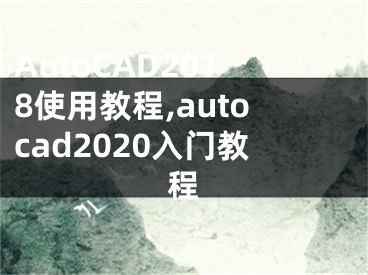
AutoCAD2018使用教程,autocad2020入门教程
AutoCAD 2018是AutoCAD官网推出的AutoCAD系列最新官方版本。AutoCAD 2018增加了很多实用功能。在学习AutoCAD绘图之前,首先要掌握AutoCAD的一些基本功能。今天,边肖为大家带来一个AutoCAD初学者的基础教程。有需要的朋友可以看看!
1.绘图区域
绘图区域的顶部有一个标准的选项卡式功能区。您可以从“常用”选项卡访问本手册中出现的几乎所有命令。此外,下面显示的快速访问工具栏包括熟悉的命令,如新建、打开、保存、打印、放弃等。
注意:如果常用页签不是当前页签,请继续点击。
2.命令窗口
程序的核心部分是命令窗口,它通常固定在应用程序窗口的底部。命令窗口可以显示提示、选项和消息。在命令窗口中输入命令,而不使用功能区、工具栏和菜单。许多长期用户更喜欢使用这种方法。
请注意,当您开始键入命令时,它会自动完成。当提供了多个可能的命令时(如下例所示),可以通过单击或使用箭头键并按Enter或Space来选择它们。
3.鼠标
大多数用户使用鼠标作为他们的定点设备,但其他设备也有相同的控制。提示:当你寻找一个选项时,试着点击鼠标右键。根据光标的位置,不同的菜单将显示相关的命令和选项。
4.新图形
通过指定文本、注释、线型和其他几个部分的设置,您可以轻松满足行业或公司标准的要求。所有这些设置都可以保存在绘图模板文件中。单击“新建”从以下绘图模板文件中进行选择:
对于英文图形,假设您的单位是英寸,请使用acad.dwt或acadlt.dwt作为公制单位,假设您的单位是毫米,请使用acadiso.dwt或acadltiso.dwt
列表中的教程样板文件是建筑或机械设计主题的简单示例,使用英制(I)和公制(M)版本。你可能想用它们做实验。
大多数公司使用符合公司标准的图形模板文件。根据项目或客户的不同,他们通常使用不同的图形模板文件。
以上是边肖分享的AutoCAD2018初学者基础教程。希望能帮到你,关注精彩资讯教程。
阳泰网络推荐下载:
Autodesk AutoCAD 2018 简体中文版(32位/64位):http:///soft _ tx/4272 . html
[声明]本网转载网络媒体稿件是为了传播更多的信息,此类稿件不代表本网观点,本网不承担此类稿件侵权行为的连带责任。故此,如果您发现本网站的内容侵犯了您的版权,请您的相关内容发至此邮箱【779898168@qq.com】,我们在确认后,会立即删除,保证您的版权。


